Практическое занятие №43-44.
Тема: Браузер. Работа с Интернет-магазином, Интернет-СМИ, Интернет-турагентством, Интернет-библиотекой и пр.
Цель: освоение приемов работы с браузером; изучение среды браузера и его настройка; получение навыков извлечения web-страниц путем указания URL-адресов; навигация по гиперссылкам.
Оборудование и материалы: практическое задание, компьютер с выходом в Интернет.
Теоретические сведения к практическому занятию
Просмотр web-страниц осуществляется с помощью специальных программ, которые называются браузерами. Таких программ немало, но самыми распространенными в настоящее время являются - Internet Explorer, Opera, Firefox.
Браузер-это программа, предназначенная для просмотра веб-страниц
Начиная с версии Windows 98, программа Internet Explorer играет в операционных системах Windows особую роль. Это не ядро операционной системы, но функции ее лежат в основе многих и многих процессов. Internet Explorer лежит в основе работы известного нам Проводника Windows, окон папок Windows, а еще это клиентская программа службы WWW средство для просмотра Web-документов.
Как обычно, программа запускается двойным щелчком на ее значке Рабочего стола или одним щелчком на ярлыке в Панели быстрого запуска. При отсутствии на экране значка или ярлыков программы, ее можно запустить из Главного меню командой Пуск →Все программы →Internet Explorer.
Программа- браузер является программой веб-клиента, то есть позволяет пользователю запрашивать, получать и изучать информацию, размещённую на веб-серверех.
Программ-браузеров много, но у них одна основная функция - обеспечить отображение веб-страницы. Они предоставляют пользователю разные возможности при работе с этими документами.
Настройка браузера. Все браузеры позволяют выполнить некоторые настройки для оптимизации работы пользователей в Интернете. В браузере Internet Explorer основная часть настроек содержится в меню Сервис – Свойства обозревателя.
Вкладка Общие позволяет задать адрес домашней страницы, которая будет автоматически загружаться в окно браузера при его запуске, цвета гиперссылок по умолчанию, название шрифта по умолчанию. Здесь же определяется сколько дней будет храниться ссылка посещенных страниц в журнале. Кроме того, для ускорения просмотра. Все посещенные страницы помещаются в специальную папку, и с помощью кнопки Параметры можно задать разные способы обновления таких страниц.
С помощью вкладки Безопасность можно создать списки надежных узлов и узлов с ограниченными функциями. Зона Интернет будет при этом включать все остальные узлы, не вошедшие в эти две папки. Для каждой из них с помощью кнопки Другой можно изменить параметры безопасности, установленные для них по умолчанию. Здесь можно запретить выполнение сценариев, отображение всплывающих окон, загрузку файлов и т.д.
Вкладка Конфиденциальность дает возможность настроить работу с файлами cookie, с помощью которых информация о пользователе автоматически передается на сервер.
Вкладка Содержание позволяет ограничить доступ к некоторой информации (насилие, ненормативная лексика и т.д.).
Вкладка Подключения позволяет установить подключение к Интернету.
На вкладке Дополнительно можно задать некоторые дополнительные параметры работы (отключить загрузку графических изображений, отменить подчеркивание ссылок, запретить отладку сценариев и т.д.).
Вкладка Программы позволяет определить программы, которые будут по умолчанию использоваться службами Интернета (почтовые программы, html-редакторы и т.п.)
Содержание заданий
Задание 1
Познакомьтесь с окном браузера Internet Explorer. Зарисовать окна браузера, подписать основные элементы окна.
Порядок выполнения задания №1
-
Запустите приложение Internet Explorer (Пуск →Все программы →Internet Explorer).
-
В главном окне браузера основную часть рабочей области составляет область просмотра веб-страницы. Если веб-страница целиком не помещается в окне, то можно использовать вертикальную полосы прокрутки для полного просмотра, как и в других приложениях Windows. Кроме того, можно открыть сразу несколько окон для просмотра веб-страницы. Для этого воспользуйтесь командой меню ФАЙЛ - СОЗДАТЬ - ОКНО.
-
Рассмотрите главное окно браузера и изучите основные поля: поле заголовка окна, строку состояния, строку адреса.
М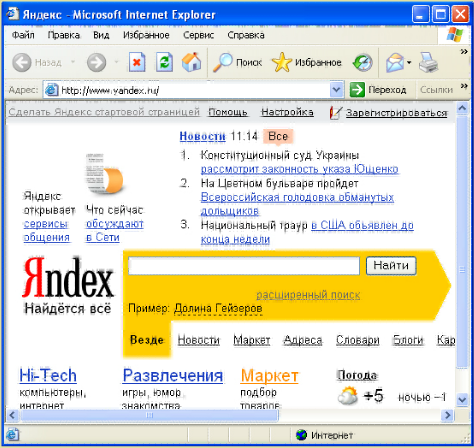
 Меню
Меню

 Панель инструментов
Панель инструментов
Адресная панель
 Область просмотра
Область просмотра
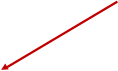 Строка состояния
Строка состояния
ПОЛЕ ЗАГОЛОВКА содержит название загруженной страницы
СТРОКА СОСТОЯНИЯ отображает ход загрузки данных, то есть состояние работы браузера. Найти эту строку легко - она расположена в нижней части окна. Одна из функций строки состояния состоит в следующем: если переместить курсор мыши на слово, являющееся гиперссылкой, то есть в строке состояния отобразится адрес веб-страницы или файла, содержание которого связано с этой ссылкой. Это позволяет, прежде чем щёлкать на этой гиперссылке, узнать, куда она ведёт.
СТРОКА АДРЕСА содержит полный адрес документа, отображаемого в окне браузера. Строка адреса находится над областью просмотра главного окна.
-
Познакомьтесь с кнопками ПАНЕЛИ ИНСТРУМЕНТОВ окна браузера Internet Explorer
Панель инструментов находиться под строкой меню и включает часто используемые команды браузера, чтобы предоставить пользователю возможность быстро выбирать команды с помощью мыши. Кнопка панели инструментов снабжены текстовыми надписями, из которых понятны их функций
Кнопка ИЗБРАННОЕ открывает панель, в которой отображаются сохранённые ранее ссылки на веб-страницы(закладки). Щёлкните мышью на кнопке ИЗБРАННОЕ. В открывшейся панели познакомьтесь со списком уже сделанных закладок. Щёлкните мышью на одной из строк панели и изучите информацию, появившуюся в главном окне браузера. На другие страницы веб-страницы перейдите, используя гиперссылки.
Кнопка ДОБАВИТЬ в верхней части панели ИЗБРАННОЕ используется для создания собственной закладки. Сделать закладку - значит дать браузеру команду запомнить адрес открытой в браузере веб-страницы.
Кнопка НАЗАД используется для перехода к веб-страницам, просмотренным ранее. Для перехода щёлкните мышью на кнопке. Просмотрите содержание веб-страницы в обратном порядке и сделайте анализ достоинств и недостатков такого «блуждания» по WWW, начавшегося с некоторой начальной страницы.
-
Закройте окно браузера Internet Explorer.
Задание 2
Выполните настройки для увеличения скорости отображения всех веб-страниц.
Порядок выполнения задания №2
-
Откройте браузер Internet Explorer (Пуск →Все программы →Internet Explorer).
-
На вкладке Панели инструментов меню Вид уберите все флажки напротив всех панелей инструментов.
-
В меню Вид уберите флажок со вкладки Строка состояния.
-
Нажмите кнопку Print Screen.
-
Откройте графический редактор Paint (Пуск →Все программы →Стандартные → Paint) и вставьте скопированное в рабочую область (Правка/Вставить).
-
Вернитесь к обозревателю и при помощи действий Вид Панели инструментов, отобразите на экране Ссылки. Скопируйте в Paint данное окно, сравните с предыдущим рисунком и вырежьте все части, которые дублируют первый рисунок. Вставьте получившееся на фон рабочей области рисунка и подпишите «ссылки».
-
Вернитесь снова к обозревателю и, проделав аналогичные действия, вставьте в тот же рисунок Адресную строку, Обычные кнопки, строку состояния и подпишите их. Скопируйте аналогичным образом Панели обозревателя: Избранное (часто посещаемые веб-страницы), Журнал (список недавно посещённых веб-страниц), Поиск, Папки.
-
Сохраните полученный рисунок в своей папке, присвоив ему имя Браузер.
-
Для просмотра веб-страницами нужно уметь изменять размер шрифта, отключить графику для увеличения скорости отображения всех веб-страниц.
Для того, чтобы установить оптимальный для просмотра страницы размер шрифта, нужно сделать следующее Вид Размер шрифта. Выберите Самый крупный.
Чтобы отключить графику для увеличения скорости отображения всех веб-страниц, меню Сервис обозревателя Internet Explorer выберите команду Свойства обозревателя.
Выберите вкладку Дополнительно. В группе Мультимедиа снимите один или несколько из флажков: Отображать рисунки, Воспроизводить анимацию на веб-страницах, Воспроизводить видео на веб-страницах и Воспроизводить звуки на веб-страницах.
Чтобы увеличить размер дискового пространства, выделяемого для временного хранения веб-страниц, в меню Сервис обозревателя Internet Explorer выберите команду Свойства обозревателя.
На вкладке Общие нажмите кнопку Параметры. Чтобы увеличить размер дискового пространства, выделяемого для временного хранения страниц, переместите движок вправо.
-
Закройте окно браузера Internet Explorer.
Задание 3. Знакомство с работай интернет-библиотеки.
Порядок выполнения задания №3
-
Зайдите на сайт интернет-библиотеки по адресу http://www.internet-biblioteka.ru
-
Зарегистрируйтесь.
-
Изучите правила работы с библиотекой.
-
Найдите книгу Комоловой Н. "Компьютерная верстка и дизайн. Самоучитель".
-
Скачайте найденную книгу.
-
Составьте список книг библиотеки по информатике.
-
Список сохраните в своей папке в документе MS Word под именем ПР39_3.doc.
Задание 4. Осуществите заказ в Интернет-магазине.
Порядок выполнения задания №4
-
Открыть в браузере сайт Интернет-магазина - книжного магазина Ozon, который имеет адрес http://www.ozon.ru.
-
В поле поиска ввести фамилию автора или название произведения - Угринович. Будет выведен список из нескольких десятков названий книг.
-
Для заказа нужной книги щелкните по значку В корзину.
-
Для просмотра заказа необходимо осуществить щелчок по ссылке Моя корзина. Будет выведен список заказанных книг и общая цена покупки.
-
Для начала оформления заказа щелкните по кнопке Оформить заказ. В последовательно появляющихся диалоговых окнах укажите свои данные и адрес, способ оплаты и доставки книг.
Задание 5. Работа с Интернет-СМИ.
Порядок выполнения задания №5
-
Изучите новости Выксы, открыв, например, адрес http://wyksa.ru/wyksa/
-
Сохраните последние новости в документе MS Word под именем ПР43_44.doc.
Задание №6
Ответьте на контрольные вопросы к практическому заданию.
Задание №7
1. Сделайте вывод о проделанном практическом задании.
2. Сдайте отчет преподавателю.
Контрольные вопросы
-
Что такое браузер?
-
Чем является браузер и что он позволяет пользователю?
-
Перечислите самые распространенные в настоящее время браузеры.
-
Перечислите основные вкладки главного окна браузера. Что содержат эти вкладки?
-
Что необходимо сделать для увеличения скорости отображения всех веб-страниц?






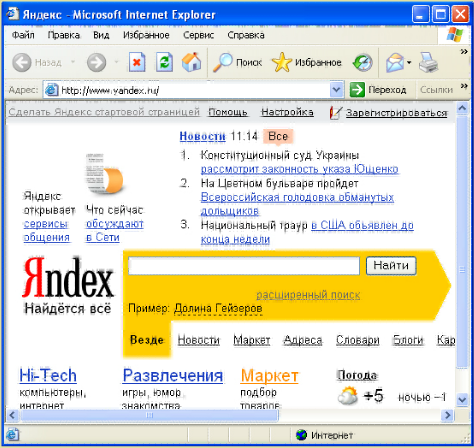
 Меню
Меню
 Панель инструментов
Панель инструментов Область просмотра
Область просмотра 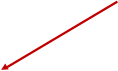 Строка состояния
Строка состояния


















